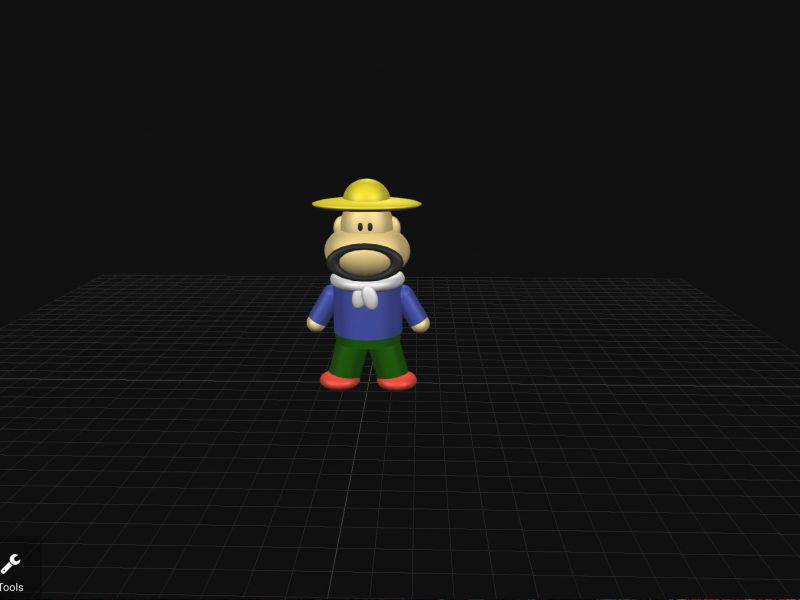ブラウザ上で3Dモデルを作成
ブラウザ上で手軽に3Dモデルを作成できる「3DC」というWebアプリがあります。
https://3dc.io/
何か作ってみようと思い、題材を探していた時に目に入ってきたのが、、、

カールが東日本で販売終了すると発表されてから、なにかとカールを頂く機会が増えました。
(今、頂いているのは「11種の香辛料カレーあじ」)
なので、今回はカールのおじさんを作ってみようと思います。
コチラのサイトで「3DC」を使います。
アカウントはなくても大丈夫なので、一番下の「Continue without account」をクリック。
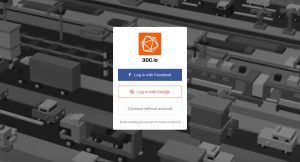
すると、この様な画面が表示されます。
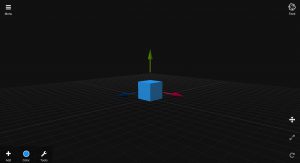
画面上には、すでに「Cube」型のオブジェクトがひとつ初期表示されています。
基本的な操作方法
画面上のオブジェクトを選択し、移動・変形などの編集を行います。
画面右下に縦に3つ並んだアイコンがあります。
上から順に「移動」「拡大・縮小」「回転」ツールです。現在は「移動」ツールが選択されています。
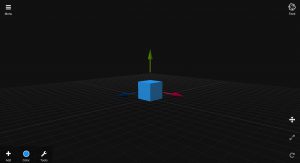
「移動」ツールを選ぶと、選択中のオブジェクトの周りに3つの矢印が表示されます。
これは、それぞれx、y、z軸方向への移動を行います。例えば、青い矢印(z軸)をドラッグすると、それに併せてオブジェクトが移動します。
赤い矢印(x軸)、緑の矢印(y軸)を使い、任意の位置に配置しましょう。
次に「拡大・縮小」を選ぶと、また同じく3方向に伸びるバーが表示されます。
「移動」と同様、x、y、z軸への拡大・縮小を行うことができます。下の図は、x軸方向にオブジェクトを引き延ばしてみました。
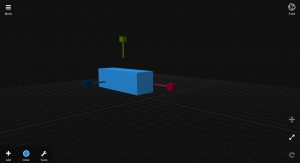
「回転」も同様です。x、y、z、それぞれの軸を中心とした回転を指示できます。
下の図は、y軸方向にオブジェクトを回転させてみました。
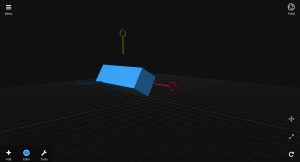
オブジェクトの色は、画面左下に3つ並ぶアイコンの真ん中「Color」を選択します。
色の指定は、「Swatch」と「Wheel」の2種類から選ぶことができます。
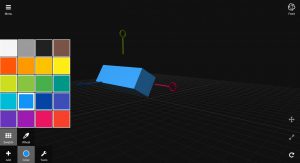

オブジェクトの削除は、画面左下のアイコンの「Tools」の中の「Delete」で消すことができます。
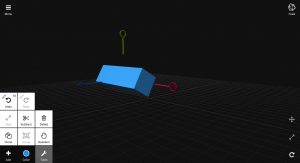
そして、オブジェクトの追加は、画面左下のアイコンの「Add」をクリックすると、様々な形のオブジェクトが表示されますので、必要な形を選んで選択します。
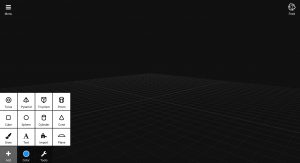
「Draw」を選択すると、手描きのオブジェクトを追加することもできます。
複数のオブジェクトを組み合わせて造形する
カールおじさんの顔から作っていきます。
「Sphere」(球体)を追加し、色は肌色に近いものを選びます。
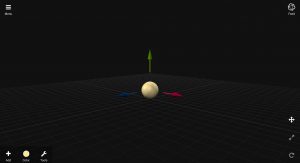
少し上方向に移動し、x軸やz軸方向に引き延ばしました。
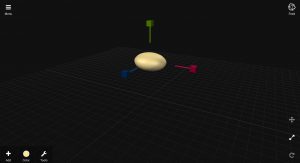
同じく、もうひとつ肌色の「Spehre」を追加し、
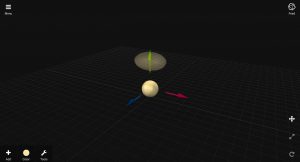
今度はy軸方向に引き延ばした後、最初のオブジェクトから突き出ているように重ねます。
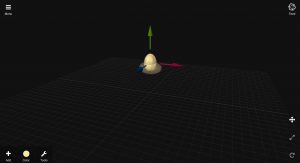
これを顔にします。

カールのおじさんは帽子をかぶっています。
帽子を作る上で、半球体のオブジェクトを使いたいです。
そんな時は、あるオブジェクトに対して、別のオブジェクトの形でくり抜くというやり方が使えます。
まず「Sphere」を追加します。
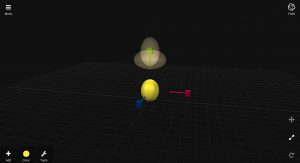
次に、球体に下半分を覆える形のもの、ここでは「Cube」を追加します。
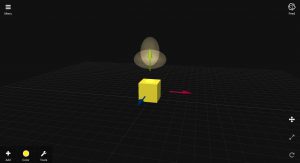
そして、Sphereの下半分にCubeが被さっている位置に移動させて、
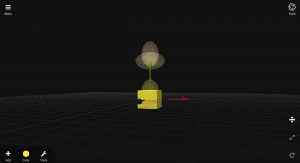
「Tools」の「Subtract」を選択します。
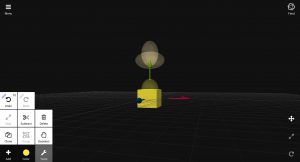
その後、Cubeを移動または削除してみると、SphereのCubeが重なっていた部分がくり抜かれています。

この様に、複数のオブジェクトを組み合わせたり、オブジェクトの形を成形したりして、自分の作りたいものの造形に近づけていきましょう。
このようにして、カールおじさんが完成しました。

「OBJ」や「STL」形式でファイルを書き出し、3DプリンターやUnityなどのゲームエンジンで使うこともできますので、近い内に何かやってみます。